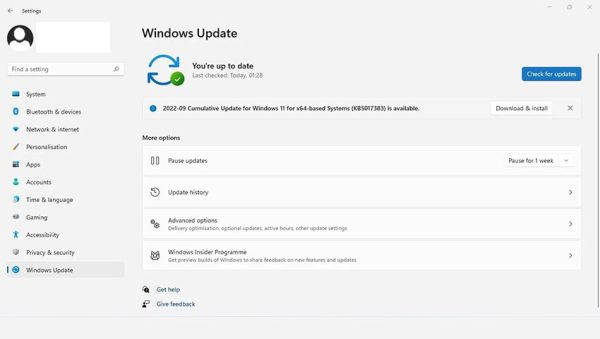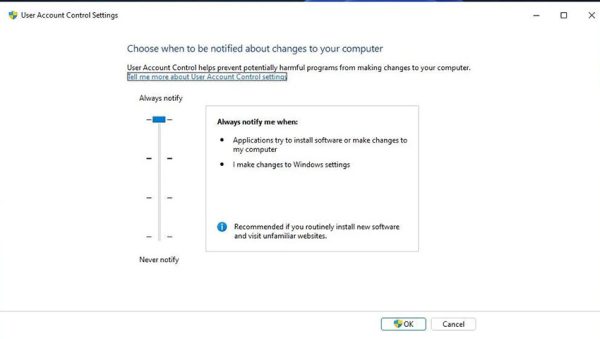ویندوز 11 به خاطر قابلیتهای پرشمار شخصیسازیاش معروف است و به کاربران این امکان را میدهد تا در بسیاری از بخشهای سیستم عامل تغییرات دلخواه خود را ایجاد کنند. با این حال، در حالی که همه ما عاشق توانایی سفارشی کردن سیستم عامل و کنترل تنظیمات آن هستیم، گاهی اوقات بهتر است با تنظیمات پیش فرض پیش رفته و تغییری ایجاد نکنیم! در مورد ویندوز 11 هم بهتر است به بخشهای خاصی در این سیستم عامل لمس اصلاً دست نزده و در کارشان دخالت نکنید.
ما در این مقاله از دیجی رو لیستی از کارهایی که هرگز نباید در ویندوز 11 انجام دهید را گردآوری کردهایم. نه تنها این، بلکه دلایلی را نیز ارائه میکنیم که چرا نباید این تنظیمات را در رایانه شخصی خود تغییر دهید. پس در ادامه با ما همراه باشید.
1- مایکروسافت دیفندر از رایانه شما در برابر تهدیدات محافظت میکند، هرگز آن را غیرفعال نکنید
مایکروسافت دیفندر (Microsoft Defender) که قبلاً با نام ویندوز دیفندر شناخته میشد، برنامه آنتی ویروس پیش فرض رایانه ویندوزی شما است که از آن در برابر تهدیدات مختلف از جمله ویروسها، بدافزارها، جاسوس افزارها و حملات فیشینگ محافظت میکند. این برنامه رایگان از رایانه شخصی شما در برابر بسیاری از تهدیدات آنلاین و آفلاین محافظت کرده و یکی از ابزارهای کاربردی ویندوز 11 محسوب میشود.
ویژگی SmartScreen در مایکروسافت دیفندر وب سایتها را برای بررسی احتمال حمله فیشینگ و وجود بدافزار بررسی میکند و به این ترتیب قبل از ورود به یک سایت مخرب به شما هشدار داده و از آلوده شدن رایانه شخصیتان جلوگیری میکند. ویژگیهایی مانند کنترل والدین و فایروال نیز از دیگر ویژگیهای قابل توجه اپلیکیشن مایکروسافت دیفندر هستند. و البته جالبتر از همه اینکه، تمامی این قابلیتها برای استفاده در برنامه برای کاربران ویندوز 10 و 11 کاملاً رایگان است.
در حالی که مایکروسافت دیفندر به خوبی نرم افزارهای آنتی ویروس پولی نیست، اما قادر به کشف بسیاری از ویروسها و بدافزارها بوده و میتواند سطح خوبی از محافظت را برای رایانه ویندوزی شما ارائه دهد. پس به جز در حالتی که قصد نصب نرم افزار آنتی ویروس پولی را داشته باشید، هرگز نباید برنامه مایکروسافت دیفندر را خاموش کنید.
2- شما نباید نرم افزارها را از منابع نامعتبر دانلود کنید
مهم نیست نرم افزار آنتی ویروسی که در رایانه شخصی خود استفاده میکنید چقدر پیشرفته است، شما باید جانب احتیاط را رعایت کرده و هرگز نرم افزارها را از منابع نامعتبر دانلود نکنید. البته، اگر زیاد اهل اینترنت نباشید، ممکن است شناسایی منابع قابل اعتماد برایتان دشوار باشد. با این حال، به عنوان یک قانون سرانگشتی، همیشه این را به خاطر بسپارید: قبل از نصب هر چیزی، ابتدا در اینترنت جستجو کنید تا از نظرات مردم در مورد آن نرم افزار خاص و البته وب سایت اصلی آن مطلع شوید.
اگر در زمینه جستجوی اینترنت نیز زیاد وارد نیستید، سعی کنید نرم افزارهای مورد نیاز خود را از فروشگاه مایکروسافت دانلود دانلود کنید. برنامههای موجود در فروشگاه مایکروسافت توسط این شرکت بررسی شده و از همین رو ایمن در نظر گرفته میشوند. البته، قابل ذکر است که برای دانلود برنامهها از فروشگاه مایکروسافت به یک حساب کاربری مایکروسافت نیاز دارید.
3- بهروزرسانیهای ویندوز مهم هستند، هرگز آنها را از دست ندهید
پس از انتشار هر بهروزرسانی اصلی ویندوز، مایکروسافت به تلاش برای عرضه بهروزرسانیهای امنیتی کوچک ادامه میدهد تا رایانه شما را در برابر جدیدترین بدافزارها ایمن نگه دارد. اجتناب کردن از نصب این بهروزرسانیهای امنیتی ماهانه یا تأخیر در این کار میتواند رایانه شما را در معرض خطرات جدی قرار دهد.
علاوه بر بهروزرسانیهای امنیتی، مایکروسافت در بهروزرسانیهای ماهانه خود، کیفیت تجربه کاربری را نیز بهبود داده و برخی ویژگیهای کوچک را به ویندوز اضافه میکند. بنابراین، این بهروزرسانیها علاوه بر افزایش امنیت رایانه، به شما امکان دسترسی به آخرین ویژگیها و پیشرفتهای جدید در پلتفرم ویندوز را میدهد.
مسلماً بهروزرسانیهای ویندوز میتوانند گاهی اوقات باعث آزار و زحمت شوند و بر روند کار شما تأثیر بگذارند. اما بیشتر اوقات، تنها عده کمی از کاربران با قطعات سخت افزاری خاص تحت تأثیر قرار گرفته و با نصب بهروزرسانی دچار مشکل میشوند. بنابراین، در اغلب اوقات هیچ مشکلی وجود ندارد و حتی اگر جزو آن بخش کوچک از کاربران هم باشید، مایکروسافت به اندازه کافی سریع است و از طریق یک بهروزرسانی جدید مشکل را برطرف میکند. پس اگر بخواهیم خلاصه کنیم، مزایای نصب بهروزرسانیهای ویندوز بسیار بیشتر از دردسرهای آن است.
4- هرگز از رمزهای عبور ضعیف استفاده نکنید
این روزها روشهای احراز هویت بیومتریک مانند اسکنر اثر انگشت و تشخیص چهره در بسیاری از دستگاهها مورد استفاده قرار میگیرند و میتوانیم بدون نیاز به تایپ کردن رمز عبور به حسابها و سرویسهای آنلاین وارد شویم. اما این ویژگی هنوز به بلوغ کامل نرسیده و فعلاً مجبوریم از رمز عبور در همه جا استفاده میکنیم تا حسابهای آنلاین و آفلاین خود را ایمن نگه داریم.
اگر از ویندوز 11 یا هر سیستم عامل دیگری برای این موضوع استفاده میکنید، به یاد داشته باشید که یک رمز عبور قوی انتخاب کنید. رمز عبور قوی دارای ویژگیهای زیر است:
- باید ترکیبی از حروف بزرگ و کوچک، اعداد و نمادها بوده و 12 یا 14 کاراکتر طول داشته باشد.
- باید با رمزهای عبور قبلی شما متفاوت باشد.
- باید به خاطر سپردن آن برای شما آسان باشد.
با این حال، اگر در ایجاد رمز عبور قوی برای خودتان مشکل دارید، میتوانید مقاله زیر را در همین مورد مطالعه کنید:
5- هرگز از وای-فای عمومی بدون VPN استفاده نکنید
این روزها که اینترنت به یکی از ملزومات زندگی انسانها تبدیل شده، در اغلب مکانهای عمومی مانند هتلها، ترمینالها و غیره، خدمات وای-فای عمومی ارائه میشود تا مشتریان و مسافران بتوانند از آن استفاده کنند. در واقع، ارائه وای-فای رایگان در بسیاری از کسب و کارها به یک ضرورت تبدیل شده و کاربران نیز تمایل به استفاده از اینترنت رایگان ارائه شده در امکان عمومی دارند.
اما قبل از اینکه با دیدن اینترنت وای-فای رایگان ترغیب به استفاده از آن شوید، بهتر است بدانید که اتصال به شبکههای وای-فای عمومی میتواند مخاطرات امنیتی جدی را نیز به دنبال داشته باشد. با این حال، میتوانید با استفاده از یک سرویس VPN مطمئن خطرات را تا حد زیادی کاهش دهید.
یک سرویس VPN معتبر میتواند از هویت واقعی شما را در برابر هکرها محافظت کرده و به شما کمک کند تا اطلاعات خود را در امان نگه داشته و از حریم خصوصی خود محافظت کنید.
6- نرم افزارهای قدیمی میتوانند برای شما مشکل ایجاد کنند، سعی کنید از آنها دوری کنید
یک نرم افزار قدیمی ممکن است رایانه شما را نه تنها در ویندوز 11 بلکه در سایر سیستم عاملها نیز در معرض خطر قرار دهد. آلوده کردن یک نرم افزار قدیمی با بدافزار برای هکرها بسیار آسانتر از نرم افزارهای جدید است.
دلایل متعددی وجود دارد که چرا هکرها نرم افزارهای قدیمی را هدف قرار میدهند. به عنوان مثال، توسعه دهندگان برنامه ممکن است به دلیل قدیمی شدن بیش از حد برنامه، دیگر وصلههای امنیتی را برای آن عرضه نکنند. بنابراین، نرم افزارهای قدیمی در برابر تهدیدات بدافزارها که همیشه در حال تغییر و تکامل هستند، محافظت نمیشوند.
علاوه بر بحث امنیت، نرم افزار قدیمی همیشه در سایر معیارهای کلیدی، از جمله عملکرد و بازدهی نیز ضعیف عمل میکند. نسخه جدیدتر از نرم افزارها آخرین ویژگیها و راهکارهای امنیتی را به کاربر ارائه کرده و تجربه کاربری بسیار بهتری را به ارمغان میآورند. استفاده از نرم افزارها در رایانههای شخصی مبتنی بر ویندوز 11 نیز از این قاعده مستثنی نیست و همیشه بهتر است به سراغ جدیدترین نسخه برنامهها بروید.
7- شما نباید کنترل حساب کاربری (User Account Control) را غیرفعال کنید، مگر اینکه کاربر حرفهای باشید
کنترل حساب کاربری (UAC) یک ویژگی امنیتی در ویندوز 11 است. این ویژگی به طور پیشفرض فعال بوده و رایانه شما را از خطراتی که ممکن است هنگام ایجاد تغییراتی خاص در آن ایجاد شود، ایمن نگه میدارد.
وقتی UAC فعال باشد و بخواهید تغییر مهمی در رایانه خود ایجاد کنید (مانند نصب نرم افزارها، اجرای ابزارهای سیستمی و غیره)، یک پیام هشدار نمایش میدهد که از شما میخواهد اعمال این تغییرات را در رایانه شخصی خود تأیید یا رد کنید. همچنین ممکن است قبل از اینکه به شما اجازه ایجاد تغییرات را بدهد، درخواست رمز عبور مدیریتی نماید.
بنابراین، غیر از حالتی که یک کاربر حرفهای باشید و دقیقاً بدانید در رایانه خود چه میکنید، هرگز نباید کنترل حساب کاربری (User Account Control) را در ویندوز 11 غیرفعال کنید. وقتی UAC خاموش است، هیچ پیامی دریافت نمیکنید که درباره عواقب کارتان به شما هشدار دهد. بنابراین، اگر کاربر معمولی هستید، بهتر است از تغییر حالت پیش فرض UAC خودداری کنید.
8- از نصب برنامههای متعدد روی کامپیوتر خودداری کنید
وقتی دیگر از برنامهای استفاده نمیکنید، همیشه بهتر است از شر آن خلاص شوید. توصیه میکنیم تمام برنامههایی را که دیگر برای شما ضروری نیستند حذف کنید. با حذف این برنامهها، علاوه بر اینکه از خطرات امنیتی احتمالی دور خواهید بود، میتوانید فضای ذخیرهسازی و سایر منابع سیستم را آزاد کرده و عملکرد کلی رایانههای شخصی خود را بهبود بخشید.
علاوه بر این، همیشه باید به تعداد برنامههای در حال اجرا در پسزمینه نیز توجه داشته باشید. اگر تعداد زیادی برنامه در پسزمینه فعال باشند، برنامهای که در حال استفاده از آن هستید، ممکن است آنطور که باید و شاید پاسخگو نباشد. نصب برنامههای بیش از حد بر روی رایانه شخصی، سیستم شما را به هم ریختهتر کرده و پیدا کردن یک برنامه خاص را نیز از بین آنها دشوارتر میکند.
اکنون از کارهایی که نباید در ویندوز 11 انجام دهید آگاه هستید
تمام ویژگیهایی که در ویندوز 11 گنجانده شدهاند، کاربردی داشته و برای دستیابی به یک هدف هستند. اما باید توجه داشته باشید که تمام این ویژگیها برای همه افراد مناسب نیستند. فقط به این دلیل که شما امکان انجام یک کار را دارید، به این معنی نیست که باید آن را انجام دهید و سیستم عامل شما را به انجام آن تشویق میکند!
البته، همانطور که در ابتدا هم گفتیم، شخصیسای ویندوز 11 یکی از مزایای آن بوده و تنظیمات پیش فرض این سیستم عامل ممکن است همیشه به دلخواه شما کار نکند. به همین دلیل مهم است که بدانید چه چیزی را باید تغییر دهید و چه چیزی را نباید تغییر دهید.